確定沒有遮住偵測器,並整齊裝入原稿。若不這樣做的話,可能會造成機器無法正確偵測原稿尺寸,或顯示夾紙訊息。此外,請勿將原稿或其他物品置於上蓋,這樣做可能會造成故障。
ARDF
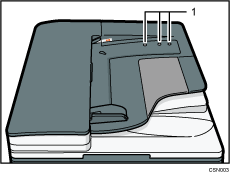
單次通過雙面掃描ADF
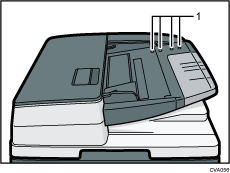
偵測器
![]() 將原稿導板調為原稿尺寸。
將原稿導板調為原稿尺寸。
![]() 將對齊的原稿正面朝上,整齊放入ADF。
將對齊的原稿正面朝上,整齊放入ADF。
原稿堆疊切勿超過限制標記。
第一頁應在最上方。
ARDF
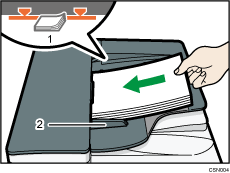
單次通過雙面掃描ADF
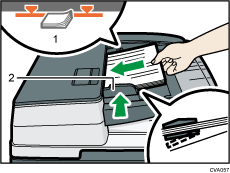
限制標記
原稿導板
![]()
關於使用ADF的資訊,請參閱影印/文件伺服器的「指定原稿設定」。
先將原稿捲曲處整平,再放入ADF中。
將紙張放進ADF前,請先將紙張打散,以免一次送入多張紙。
將原稿放入ARDF時,只要推一下切勿用力。
開啟電源後,請在影印畫面出現“就緒”訊息時才放入原稿。
使用ARDF掃描紙張重量輕於42 g/m2(11磅銅版紙)的原稿時,請將原稿接紙盤的滑動接紙盤移到左側。否則可能會因為原稿捲曲導致夾紙。

滑動接紙盤置於左側時,接紙盤容量將會縮小。掃描原稿後,請將滑動接紙盤歸回原位。
將原稿裝入單次通過雙面掃描自動送稿機時,底板會自動升起。
務必在修正液和墨水完全乾了之後,再放置原稿。若未注意這點,可能會讓曝光玻璃沾上會被掃描進去的印記。
關於可放入ADF之原稿尺寸和重量的詳細資訊,請參閱 建議的原稿尺寸和重量。
